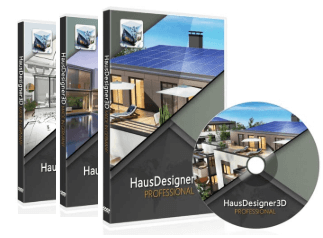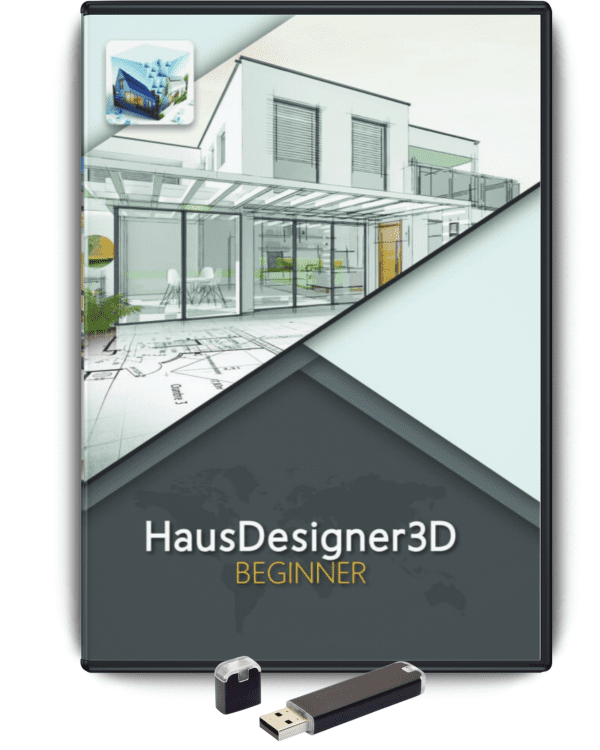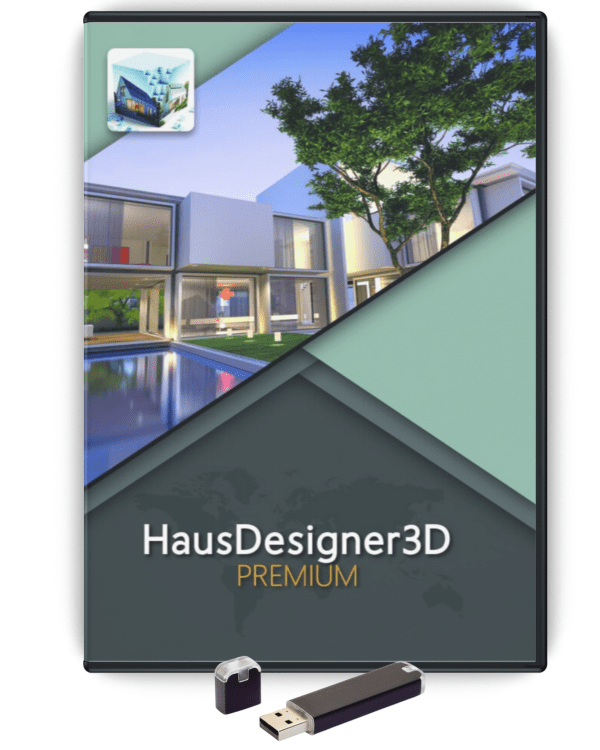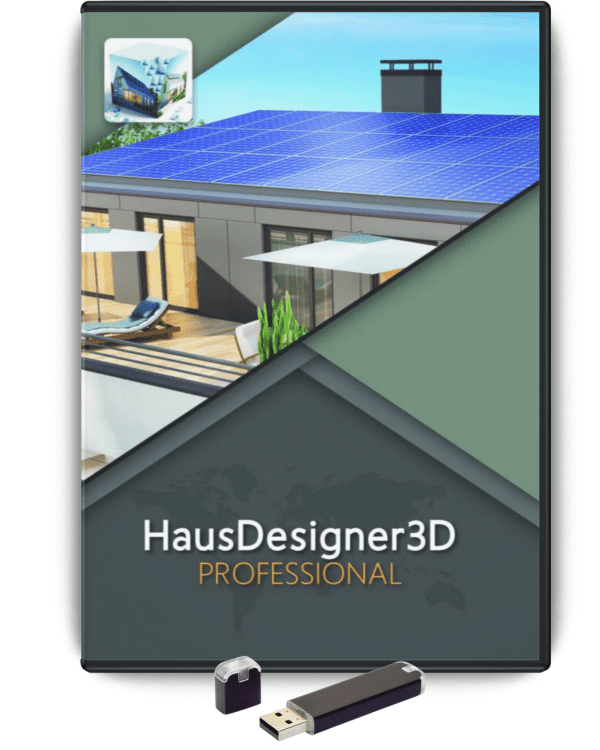Mit HausDesigner3D können Sie schnell und einfach den Grundriss für ein Bürogebäude oder einen Bürokomplex planen und gestalten. Diese Software bietet Ihnen alle Werkzeuge, die Sie benötigen, um in wenigen Schritten einen professionellen Entwurf zu erstellen – von der Gebäudehülle bis zur detaillierten Raumaufteilung und Möblierung.
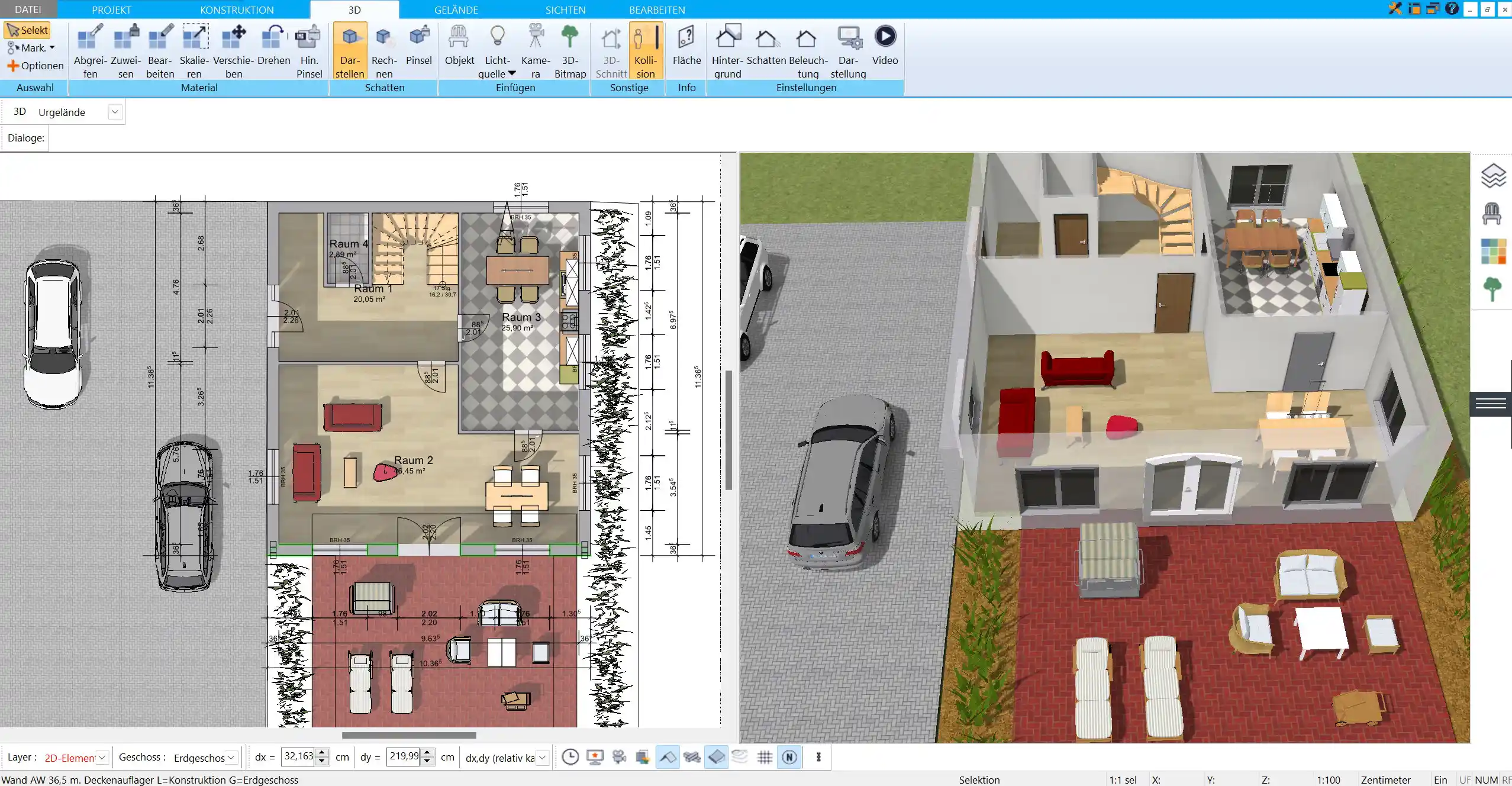
Erstellung der Gebäudehülle Festlegen von Außenwänden und Grundfläche für einen Bürokomplex im HausDesigner3D
Schritt-für-Schritt-Anleitung zur Planung eines Bürokomplex-Grundrisses
Schritt 1: Gebäudehülle und Raumaufteilung festlegen
Zu Beginn legen Sie die Außenwände des Bürogebäudes fest. Die Form und Struktur der Gebäudehülle ist entscheidend, um die Gesamtaufteilung der Büroflächen optimal zu gestalten.
- Gebäudetyp und Form wählen: Wählen Sie, ob es sich um einen einfachen Bürokomplex oder ein mehrstöckiges Gebäude handelt. HausDesigner3D bietet verschiedene Vorlagen und Werkzeuge zur Anpassung von Gebäudetypen.
- Außenwände und Grundfläche zeichnen: Nutzen Sie das Zeichenwerkzeug, um die Außenwände präzise zu platzieren. Wählen Sie die Dicke und Höhe der Wände entsprechend den spezifischen Anforderungen des Bürogebäudes.
- Raumgrößen festlegen: Planen Sie für jeden Bereich die geeignete Raumgröße. Beispielsweise benötigen Großraumbüros meist mehr Fläche, während Besprechungsräume kleiner ausfallen können.
- Raumaufteilung: Trennen Sie einzelne Büroräume, Besprechungsräume und Gemeinschaftsbereiche ab. In HausDesigner3D können Sie die Wände einfach platzieren und die Raumaufteilung jederzeit anpassen.
| Bereich | Empfohlene Mindestgröße |
|---|---|
| Einzelbüro | 10–15 m² |
| Großraumbüro | 25–50 m² |
| Besprechungsraum | 15–25 m² |
| Empfangsbereich | 10–20 m² |
| Pausenraum/Küche | 15–20 m² |
Schritt 2: Gestaltung von Innenräumen und Büroräumen
Die effiziente Gestaltung der Innenräume ist wichtig, um die Funktionalität und das Wohlbefinden im Bürogebäude sicherzustellen. Dies umfasst die Anordnung der Büroräume sowie die Ausstattung mit Möbeln und anderen Elementen.
- Büroräume einrichten: Positionieren Sie Einzelbüros, Großraumbüros und spezielle Räume wie Konferenz- und Besprechungsräume. HausDesigner3D bietet Ihnen eine intuitive Möglichkeit, Räume durch einfaches Klicken und Ziehen anzupassen.
- Besprechungsräume und Arbeitsplätze planen: Für Besprechungsräume bietet die Software eine Auswahl an Konferenzmöbeln, die sich ideal für kleine bis mittelgroße Besprechungszimmer eignen.
- Gemeinschaftsbereiche und Sozialräume gestalten: Planen Sie Pausenräume, Teeküchen und andere Gemeinschaftsräume strategisch, um ein angenehmes Arbeitsumfeld zu schaffen.
- Anordnung der Büromöbel: Die Software enthält vorgefertigte Modelle von Schreibtischen, Stühlen, Schränken und weiteren Büromöbeln, die einfach in die Räume platziert und verschoben werden können, um den Raum effizient zu nutzen.
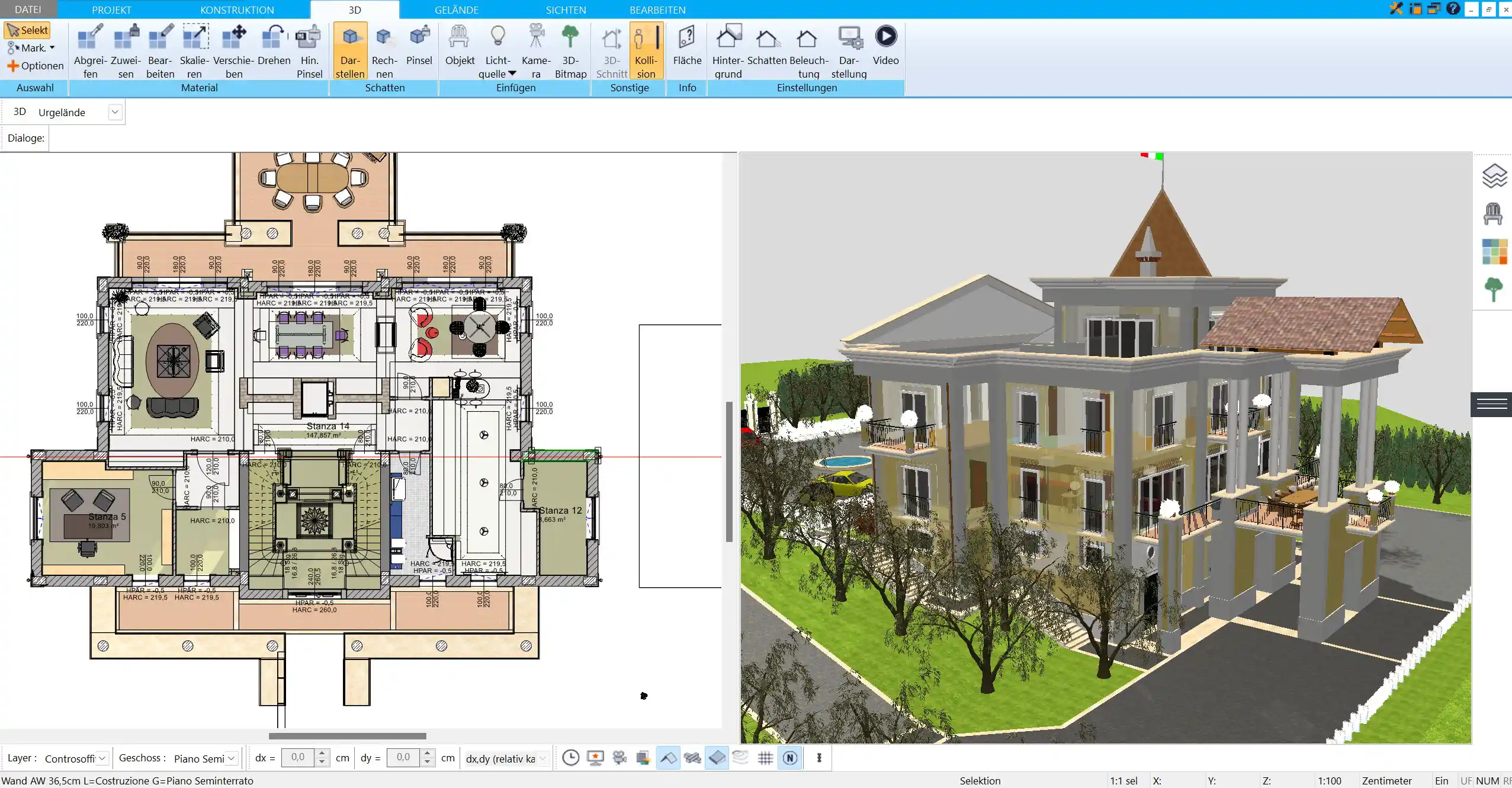
3D-Visualisierung des Bürokomplexes Überprüfung des Raumgefühls und der Anordnung aus verschiedenen Perspektiven
Schritt 3: Fenster, Türen und andere Elemente hinzufügen
In diesem Schritt geht es darum, Fenster und Türen in die geplanten Räume einzubauen, um Licht und Zugänglichkeit zu optimieren.
- Türen und Zugänge einfügen: Setzen Sie Türen so, dass alle Räume gut zugänglich sind und die Wegeführungen im Büro optimal gestaltet werden. Es empfiehlt sich, Türen in Bereichen zu platzieren, in denen sie den Arbeitsfluss unterstützen und nicht stören.
- Fenster für natürliche Beleuchtung: Platzieren Sie Fenster strategisch, um möglichst viel natürliches Licht in das Gebäude zu lassen. Vor allem in Büroräumen fördert Tageslicht die Produktivität und das Wohlbefinden.
- Trennwände und Glaswände: Glaswände können eine sinnvolle Option sein, um ein offenes Raumgefühl zu schaffen und gleichzeitig einzelne Bereiche abzutrennen. HausDesigner3D ermöglicht die Platzierung und Anpassung solcher Wände nach Bedarf.
| Element | Funktion |
|---|---|
| Türen | Erleichterter Zugang |
| Fenster | Natürliche Beleuchtung |
| Trennwände | Abgrenzung und Struktur |
| Glaswände | Offenes Raumgefühl |
Schritt 4: Ausstattung und Möblierung
Sobald die grundlegende Struktur festgelegt ist, können Sie die Räume mit der notwendigen Ausstattung und Möblierung versehen.
- Einrichtung der Arbeitsplätze: Platzieren Sie Schreibtische, Bürostühle und weitere Arbeitsutensilien in den einzelnen Büroräumen und im Großraumbüro. HausDesigner3D bietet eine Auswahl an modernen Büromöbeln, die Sie je nach Raumgröße und -form positionieren können.
- Einrichtung von Konferenz- und Besprechungsräumen: Nutzen Sie passende Möbel für Besprechungen und Workshops. Die Software enthält Konferenztische und Stühle in unterschiedlichen Designs.
- Gemeinschaftsbereiche ausstatten: In Pausenräumen und Küchen können Sie Kaffeetische, Sitzgelegenheiten und Schränke platzieren, um einen einladenden Bereich für die Mitarbeiter zu schaffen.
- Dekoration und Pflanzen hinzufügen: HausDesigner3D bietet eine Auswahl an dekorativen Elementen und Pflanzen, die Sie zur Verbesserung der Atmosphäre und des Raumgefühls einfügen können.
Optimierungstipps für Bürogebäude-Layouts
Eine gut durchdachte Anordnung der Räume und Bereiche im Bürogebäude trägt dazu bei, Arbeitsprozesse zu unterstützen und den Raum flexibel zu gestalten.
- Flexible Raumaufteilung für Wachstum und Veränderungen: Bei der Planung ist es sinnvoll, Räume so zu gestalten, dass sie einfach umgenutzt oder neu aufgeteilt werden können. Großraumbüros können beispielsweise flexibel für mehr Arbeitsplätze oder größere Teams angepasst werden.
- Berücksichtigung von Arbeitsfluss und Teamkommunikation: Positionieren Sie die Räume so, dass eine natürliche Flussrichtung im Gebäude entsteht. Teams, die eng zusammenarbeiten, können in der Nähe positioniert werden, während Besprechungsräume und Sozialräume zentral liegen sollten.
- Ergonomische Wegeführung: Halten Sie die Wegeführung klar und einfach, um unnötige Laufwege zu vermeiden. HausDesigner3D hilft Ihnen dabei, die Raumstruktur so zu planen, dass jeder Raum schnell und unkompliziert erreichbar ist.
3D-Visualisierung und Anpassungen im HausDesigner3D
HausDesigner3D ermöglicht Ihnen, Ihren Bürogrundriss in 3D zu visualisieren. Dies gibt Ihnen einen realistischen Eindruck davon, wie das Bürogebäude später aussehen wird und wie die Raumaufteilung funktioniert.
- 3D-Ansicht aktivieren: Wechseln Sie in die 3D-Ansicht, um den Grundriss aus verschiedenen Perspektiven zu betrachten. Hier können Sie das Raumgefühl und die Belichtung überprüfen.
- Anpassungen vornehmen: Sollten Sie feststellen, dass bestimmte Räume zu klein oder die Möblierung nicht optimal angeordnet ist, können Sie Änderungen vornehmen und die 3D-Ansicht sofort aktualisieren.
Zusätzliche Funktionen und Werkzeuge des HausDesigner3D für Bürokomplexe
Neben den Grundfunktionen bietet HausDesigner3D eine Reihe von Zusatzfunktionen, die die Planung eines Bürokomplexes noch effizienter gestalten.
Automatische Funktionen
Die Software verfügt über automatische Werkzeuge wie das Dach-Tool, das die Dachform anhand der Gebäudeumrisse automatisch erstellt. Diese Funktion spart Zeit und kann bei Bedarf manuell angepasst werden.
Zusatzfunktionen
HausDesigner3D bietet Ihnen weitere Funktionen, wie die Möglichkeit, Raumdetails individuell anzupassen, Farben und Materialien zu wählen und die Möblierung auf spezifische Bedürfnisse auszurichten.
Abschließende Empfehlungen und Tipps
Am Ende Ihres Entwurfs haben Sie die Möglichkeit, die Grundrisse als PDF oder in DWG-Format zu exportieren, um sie mit Fachplanern oder anderen Stakeholdern zu teilen.
Die 3 Versionen
Ihre Vorteile
- 14 Tage Widerrufsrecht
- Auf bis zu 3 PCs gleichzeitig nutzbar
- Deutsche Baustandards
- Regelmäßige Updates
- 3D Visualisierung in Echtzeit
- Import & Export von Grundrissen und Bauplänen
- Austausch mit dem Architekten möglich
- Planzusammenstellung für den Bauantrag
- Paralleles Arbeiten in 2D & 3D
- kostenloser Support per Support-Ticket-System
- kostenloses Kundenforum
- unbegrenzter Zugang zum Download